Poznámka: Tento článek platí jen pro předchozí verzi aplikace OneDrive pro práci nebo školusynchronizační aplikace (groove.exe). Ve většině případů vám doporučujeme místo něj používat novější synchronizační aplikaci OneDrivu (onedrive.exe). Kterou aplikaci OneDrive?
Problém
Zvažte následující scénář.
-
Nainstalovali jste veřejnou aktualizaci na září 2014 nebo novou veřejnou aktualizaci pro OneDrive pro práci nebo školu, Office 2013 nebo jiný produkt Office 2013.
-
Máte nainstalovanou libovolnou kombinaci produktů Office 2013, které používají různé instalace typu Klikni a spusť a MSI. Máte třeba sadu Office 2013 Klikni a spusť společně s instalací Visia 2013 nebo SharePoint Designer 2013 založenou na instalační službě MSI.
Poznámka: Nezahrnuje samostatné verze Office, jako je třeba Office 2013 a Office 2010. -
Pokusíte se otevřít soubor v místní složce, kde jsou soubory synchronizovány z OneDrive webu. Nebo přejdete na OneDrive pro pracovní nebo školní, SharePoint, SharePoint Server 2013 nebo web OneDrivu a pak se pokusíte otevřít soubor. V těchto scénářích se zobrazí jedna z následujících chybových zpráv:
tuto akci nemůžeme udělat. Na počítači jsou nainstalované nekompatibilní produkty Office. Pokud máte správce, požádejte o pomoc.
Litujeme, ale nemůžeme otevřít https://<URL>/<název souboru<URL>/<název souboru>
<Adresa URL> zástupný symbol označuje umístění webu OneDrive nebo SharePointu. Zástupný symbol <název souboru> představuje název souboru, který se pokoušíte otevřít, když dojde k chybě.
Na webu Office Upload Center se navíc zobrazí následující chybová zpráva:
Při přístupu k mezipaměti Office Document Cache došlo k chybě. Zavřete a znovu otevřete centrum pro odesílání a zkuste to znovu. Pokud problém přetrvává, přesuňte nebo odstraňte mezipaměť v dialogovém okně Nastavení centra pro nahrání.
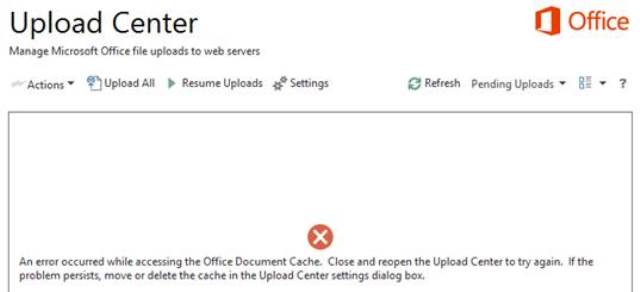
Řešení
Tento problém vyřešíte tak, že se rozhodnete, jakou metodu instalace chcete použít pro Office 2013, a pak odeberete druhou instalaci pomocí ovládacího panelu programy a funkce. Další informace najdete v tématu odinstalace Office z počítače.
Další informace
K těmto problémům dochází, když se na soubor MSI a verze produktů Office 2013 na jednom počítači používají různé aktualizace. Tato chybová zpráva se zobrazí, pokud jsou nainstalovány všechny kombinace produktů Klikni a spusť a MSI pro systém Office 2013, ale nepoužívají stejnou verzi aktualizace.
Upozornění: Že je někdy možné tuto chybu vyřešit dočasným odstraněním instalačních balíčků MSI a verzí Office 2013 typu Klikni a spusť na stejnou verzi aktualizace, tato konfigurace je nestabilní a není podporovaná. Další informace o kompatibilitě najdete v tématu Office nainstalovaném pomocí Klikni a spusť a instalační služba systému Windows na stejném počítači není podporovaná.
Potřebujete další pomoc? Přejděte do komunity Microsoftu.










